So aktualisieren Sie vorhandene Lösungsvorlagen
Last Updated März 19, 2025
Kurzübersicht
Nachdem Sie nun mit Lösungsvorlagen vertraut sind, möchten Sie sie vielleicht für Ihre Verwendung ändern. Wählen Sie nach Abschluss Ihrer Änderungen im Hauptbildschirm des Editors die Schaltfläche „Solutions“ oder bewegen Sie den Mauszeiger über die Schaltfläche „+“ und wählen Sie „Prebuilt Solution“ aus, um die Solutions Gallery von WalkMe zu starten.
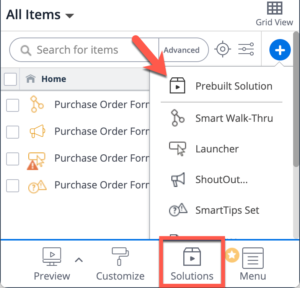
Erfahren Sie mehr über Lösungsvorlagen.
Funktionsweise
- Suchen Sie die benutzergenerierte Lösungsvorlage, die eine Aktualisierung erfordert.
- Bewegen Sie den Mauszeiger über die Kachel für Lösungsvorlagen und klicken Sie auf die drei Punkte.
- Wählen Sie „Create New Version“.
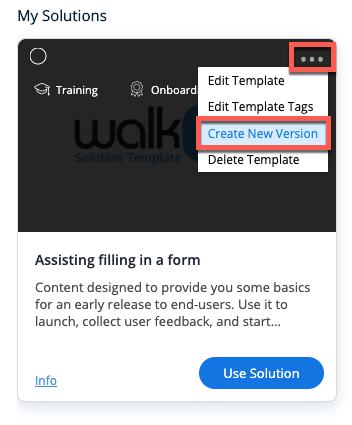
- Wenn Sie auf „Create New Version“ klicken, wird eine Bestätigung zum Erstellen einer neuen Version angezeigt.
- Versionshinweise eingeben
- Tipp: Lassen Sie den Benutzern wissen, was sich geändert hat.
- Beispiel: „Feedback-Survey enthält jetzt obligatorische Fragen.“
- Klicken Sie auf „Save“.
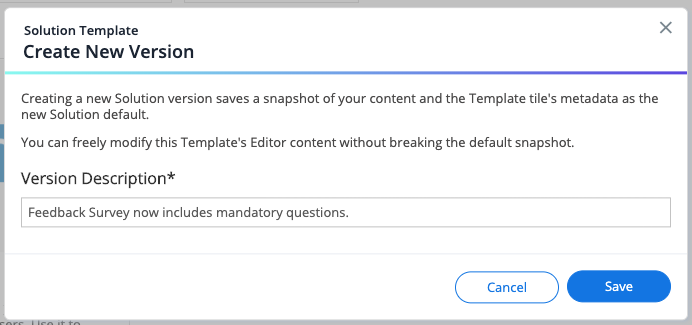
- Sobald die benutzergenerierte Version der Lösungsvorschläge erstellt wurde, können Sie die Versionshistorie sehen, indem Sie auf den Link „Info“ klicken, um das Modal der Lösungsvorschau zu öffnen.
- Wählen Sie bei geöffnetem Modal für die Lösungsvorschau die Registerkarte „Versions“ aus, um die Versionshistorie anzuzeigen.
- Versionshinweise umfassen den Zeitstempel der Änderung und die Beschreibung.
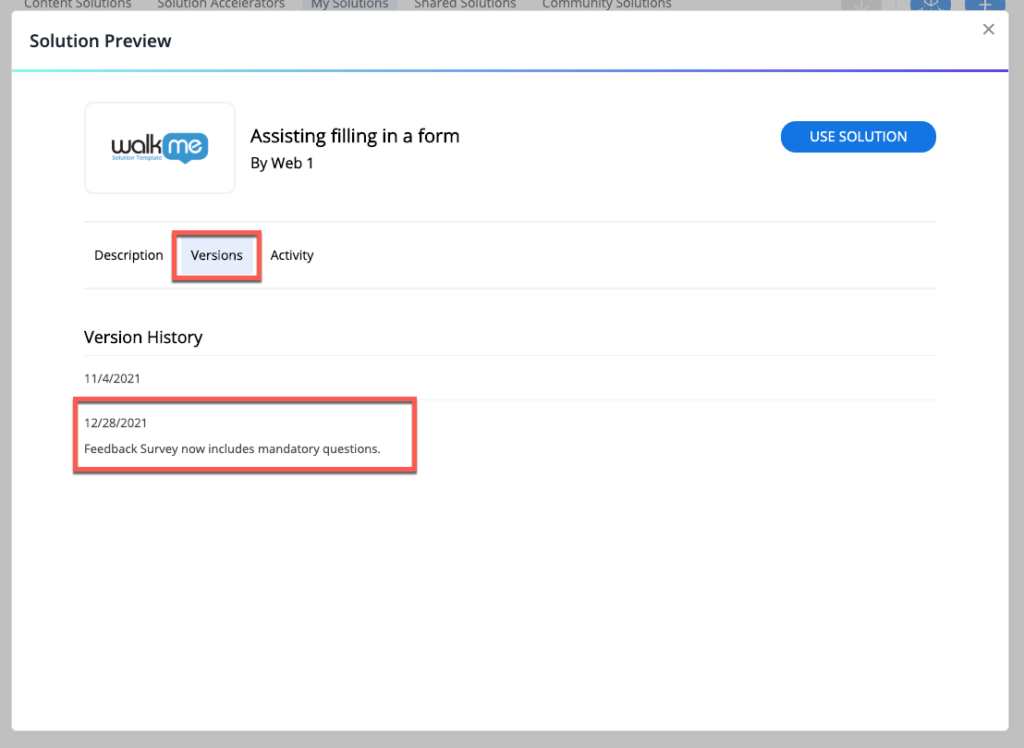
War dies hilfreich?
Ja
Nein
Vielen Dank für Ihr Feedback!
